Windows 10에서 Startupinfo exe 시스템 오류 수정
게시 됨: 2022-09-12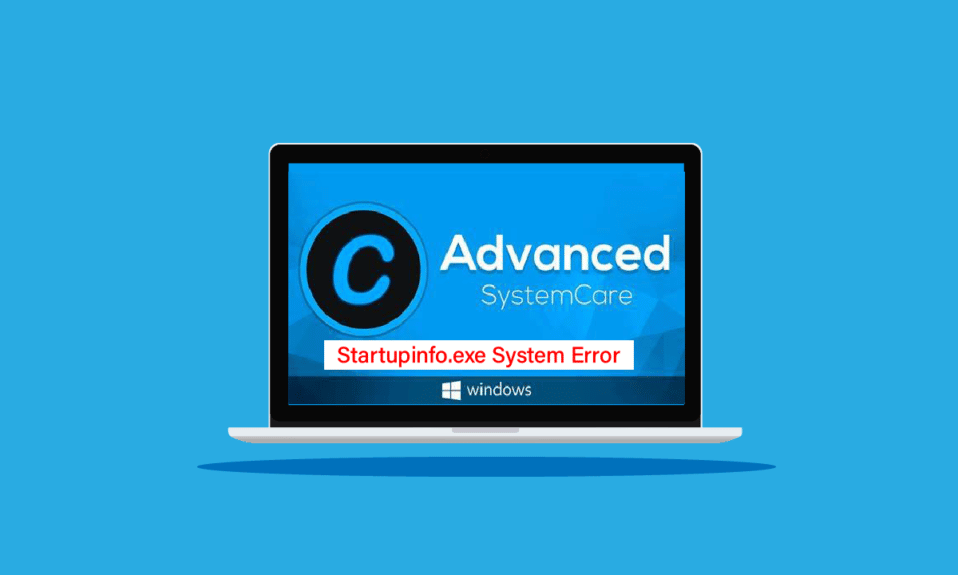
Startupinfo exe는 실행 파일이며 Advanced SystemCare 소프트웨어의 일부입니다. Advanced SystemCare는 Windows 컴퓨터를 위한 강력한 성능 및 보안 유틸리티입니다. 이 소프트웨어는 사용자에게 안티바이러스, 맬웨어, 랜섬웨어 및 기타 위협으로부터 고급 만능 보안을 제공합니다. 또한 시스템의 성능을 향상시킵니다. Advanced SystemCare 소프트웨어를 설치한 많은 사용자가 때때로 startupinfo.exe 시스템 오류를 발견했습니다. 이 오류는 startupinfo.exe 파일과 관련이 있습니다. 이 오류는 Advanced SystemCare 프로그램을 실행하는 동안 나타나는 런타임 오류이며 OS 문제와 관련이 있습니다. 이 오류는 종종 맬웨어와 혼동되기 때문에 사용자는 종종 startupinfo exe 시스템 오류가 안전한지 묻습니다. 그러나 완전히 사실이 아닐 수도 있습니다. 이 가이드에서는 startupinfo.exe 오류에 대해 논의하고 동일한 문제를 해결하는 방법도 논의합니다.
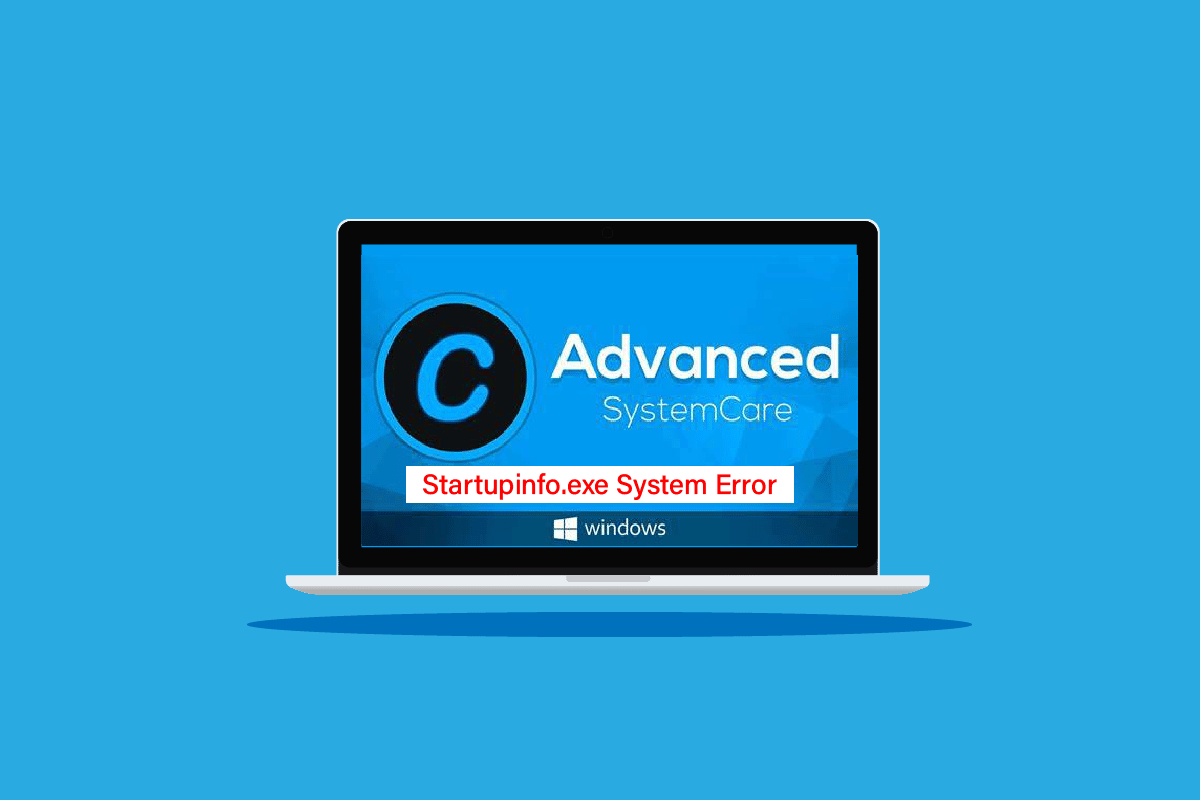
내용물
- Windows 10에서 Startupinfo exe 시스템 오류를 수정하는 방법
- 방법 1: 안전 부팅 수행
- 방법 2: 리소스 모니터 유틸리티 사용
- 방법 3: 시스템 복구 수행
- 방법 4: 맬웨어 검사 실행
- 방법 5: Windows 업데이트
- 방법 6: 자동 업데이트 활성화
- 방법 7: 고급 SystemCare 프로그램 다시 설치
- 방법 8: Startupinfo.exe 파일 수동 설치
- 방법 9: 시스템 복원 수행
Windows 10에서 Startupinfo exe 시스템 오류를 수정하는 방법
이 오류에는 여러 가지 이유가 있을 수 있습니다. 오류에 대한 몇 가지 일반적인 이유는 다음과 같습니다.
- Windows 운영 체제 오류는 startupinfo.exe 오류의 주요 원인 중 하나입니다.
- 손상된 시스템 파일도 이 오류를 유발할 수 있습니다.
- 종종 이 오류는 맬웨어 및 바이러스 백신과도 관련이 있습니다.
- 다른 시스템 오류도 이 오류와 연관되어 있습니다.
다음 가이드는 startupinfo exe 시스템 오류를 해결하는 방법을 설명합니다.
방법 1: 안전 부팅 수행
안전 부팅은 startupinfo exe 시스템 오류 문제를 포함하여 손상된 프로그램 파일 및 시스템 드라이버로 인해 발생하는 다양한 Windows 관련 문제를 해결하는 데 도움이 되는 Windows 유틸리티입니다. 안전 부팅을 수행하면 startupinfo exe 시스템 오류가 무엇인지 해결하고 이해할 수 있습니다. 그러나 Windows 10의 부팅을 수행하는 동안 사용자가 데이터를 잃을 위험이 있다는 것을 아는 것이 중요합니다. 따라서 항상 필요한 모든 파일을 백업하는 것이 좋습니다. Windows 10 가이드의 안전 모드로 부팅하는 방법을 방문하여 컴퓨터에서 안전 부팅을 안전하게 수행하기 위한 지침을 따를 수 있습니다.
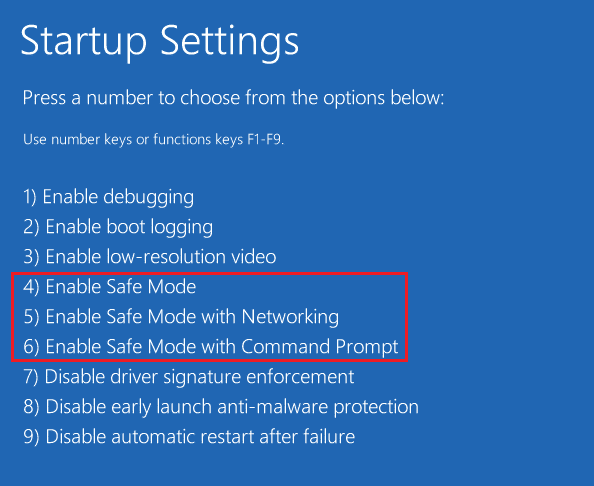
방법 2: 리소스 모니터 유틸리티 사용
startupinfo exe 시스템 오류가 무엇인지 이해하려면 Resource Monitor 유틸리티로 확인할 수 있습니다. Startupinfo exe 시스템 오류는 하드웨어 문제로 인해 발생할 수 있습니다. 컴퓨터에서 모니터 유틸리티를 사용하여 문제를 일으키는 시스템 및 소스를 분석하고 문제를 일으키는 프로그램 문제를 해결하기 위한 조치를 취할 수 있습니다.
1. 명령 프롬프트 를 관리자로 실행합니다.
2. 여기에 resmon 명령을 입력하고 Enter 키 를 누릅니다.
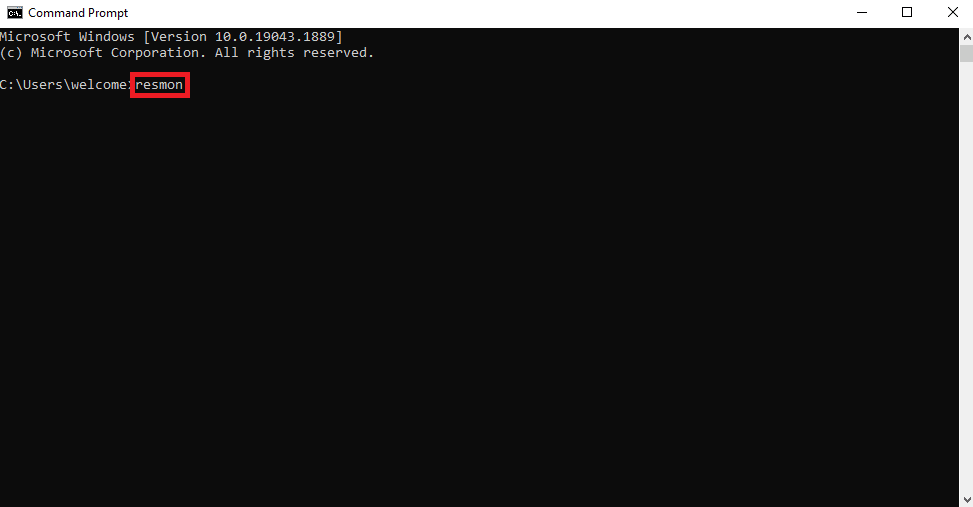
3. 이제 새로운 리소스 모니터 창에서 다양한 컴퓨터 구성 요소의 상태를 분석하고 문제가 있는 구성 요소를 찾을 수 있습니다.
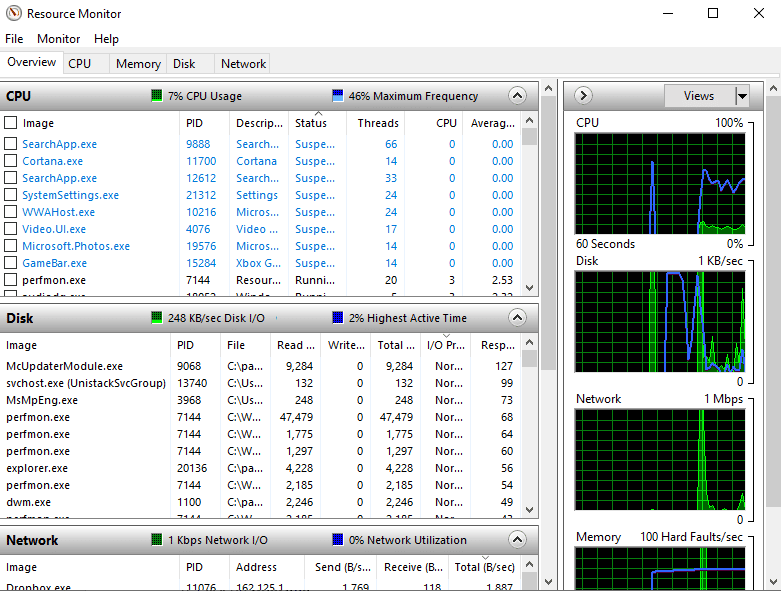
또한 읽기: StartupCheckLibrary.dll 누락 오류를 수정하는 방법
방법 3: 시스템 복구 수행
Windows 10에서 이 오류가 발생하는 가장 일반적인 이유는 시스템 파일이 손상되었기 때문입니다. 이러한 손상된 시스템 파일은 컴퓨터에 다양한 문제를 일으킬 수 있으며 사용자는 종종 자신의 컴퓨터에 startupinfo exe 시스템 오류가 안전한지 궁금해합니다. SFC 및 DISM 명령은 모든 Windows 복구를 수행할 수 있으며 이 기능은 Windows 10에서 다양한 Windows 문제를 해결할 수 있습니다. 이 명령을 사용하여 startupinfo exe 시스템 오류를 해결할 수 있습니다. Windows 10 가이드에서 시스템 파일을 복구하는 방법을 확인하여 SFC 스캔을 수행하여 컴퓨터의 시스템 파일을 복구할 수 있습니다.
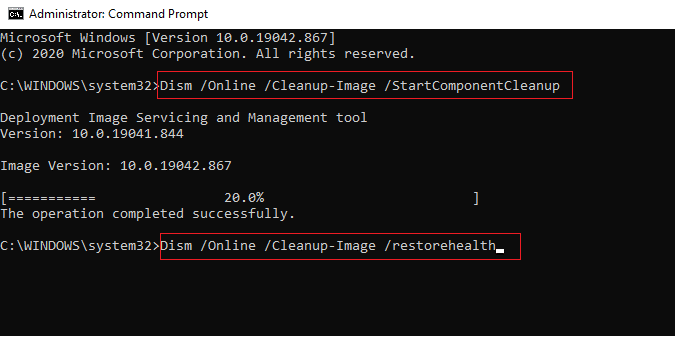
시스템 파일을 복구해도 스크립팅된 진단 기본 호스트 Windows 10 문제가 해결되지 않고 startupinfo exe 시스템 오류가 무엇인지 알 수 없으면 다음 방법으로 넘어갑니다.
방법 4: 맬웨어 검사 실행
일반적으로 startupinfo exe 시스템 오류는 맬웨어 때문이 아닙니다. 그러나 stsrtupinfo.exe 파일을 예상 위치와 다른 위치에서 찾은 경우 이 경우 악성 프로그램에 의해 오류가 발생할 수 있습니다. 이 문제를 해결하려면 맬웨어 및 바이러스 백신 검사를 실행해야 합니다. 내 컴퓨터에서 바이러스 검사를 실행하려면 어떻게 합니까?를 확인할 수 있습니다. Windows 10의 PC에서 맬웨어를 제거하는 방법은 컴퓨터에서 바이러스 또는 맬웨어를 제거하는 방법을 찾는 방법을 안내합니다.
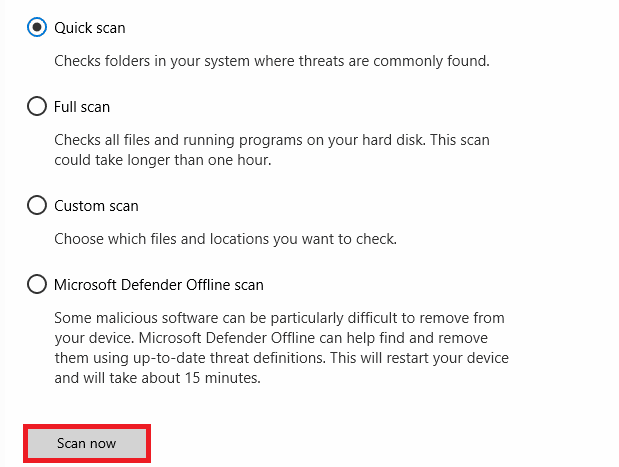
또한 읽기: Avast가 바이러스 정의를 업데이트하지 않는 문제 수정
방법 5: Windows 업데이트
종종 startupinfo exe 오류의 문제는 Windows의 오류로 인해 발생할 수 있습니다. 이 문제를 해결하기 위해 새 Windows 업데이트를 확인할 수 있습니다. Microsoft는 정기적으로 Windows 업데이트를 제공하며 이는 컴퓨터에 해를 끼칠 수 있는 버그와 오류를 제거하기 위해 수행됩니다. Windows 업데이트는 사용자 경험 향상에도 도움이 됩니다. Windows 10 최신 업데이트를 다운로드하고 설치하는 방법 가이드를 확인하여 최신 Windows 업데이트를 설치하는 방법을 배울 수 있습니다. 대부분의 경우 간단한 Windows 업데이트로 startupinfo exe 오류가 해결됩니다. 그러나 업데이트 후에도 문제가 계속되면 다음 방법으로 이동하십시오.
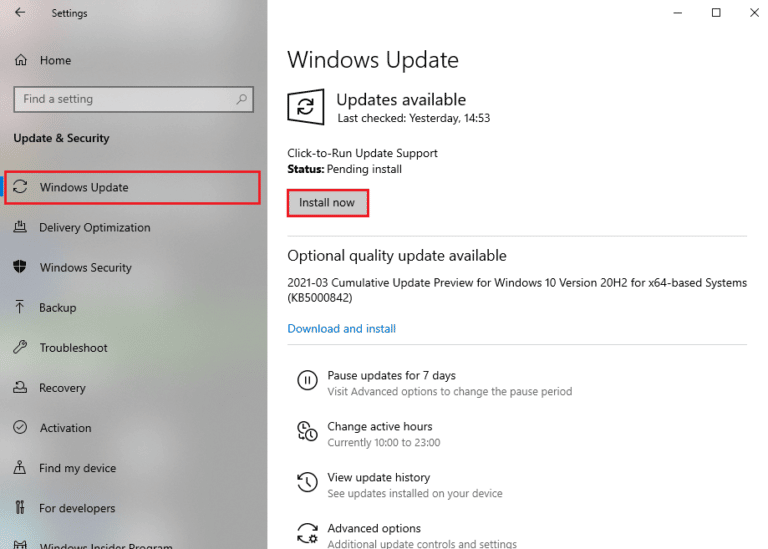
Windows OS를 업데이트하면 다음 방법으로 넘어가지 않으면 startupinfo exe 시스템 오류가 무엇인지에 대한 해결책에 답할 수 있습니다.

방법 6: 자동 업데이트 활성화
Microsoft는 계속해서 다른 Windows 버전에 대한 새로운 업데이트를 계속 제공합니다. Windows 10의 자동 업데이트를 비활성화한 경우 새 업데이트를 놓칠 수 있습니다. 이것은 또한 startupinfo exe 시스템 오류가 안전한 경우와 같은 사용자와 프롬프트 질문을 혼란스럽게 할 수 있는 startupinfo exe 시스템 오류를 포함한 다양한 시스템 오류를 초래할 수 있습니다. 이러한 문제를 방지하려면 Windows 10에 대한 자동 업데이트 활성화를 고려해야 합니다.
1. Windows 키 를 누르고 cmd 를 입력한 다음 관리자 권한 으로 실행을 클릭합니다.
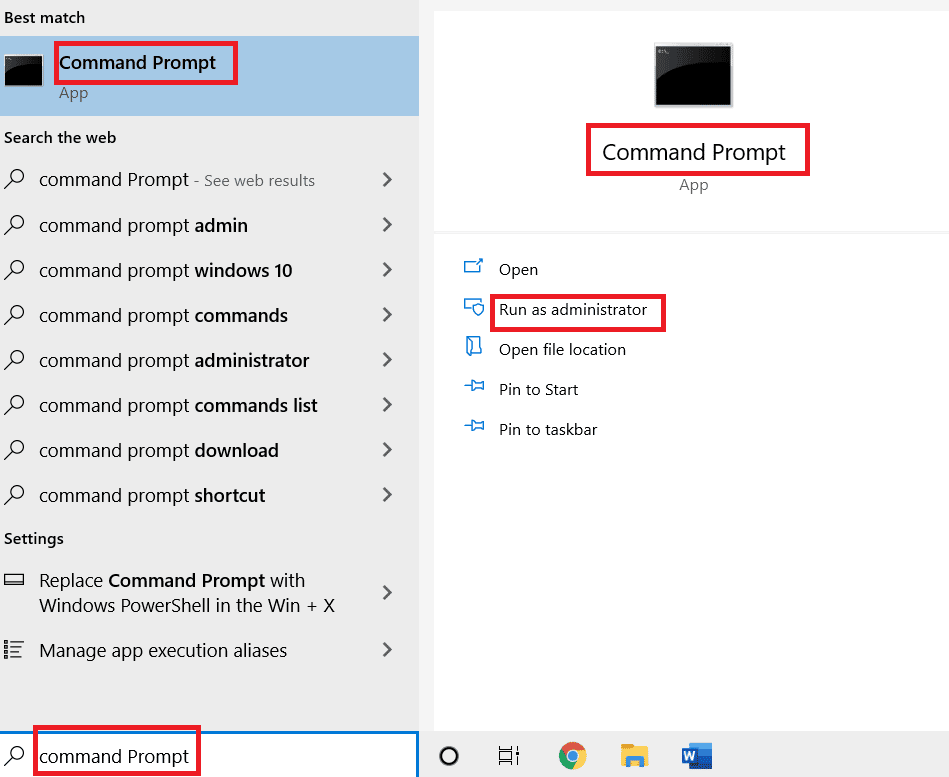
2. 다음 명령 을 입력하고 Enter 키 를 누릅니다.
wuauclt /ShowWindowsUpdate
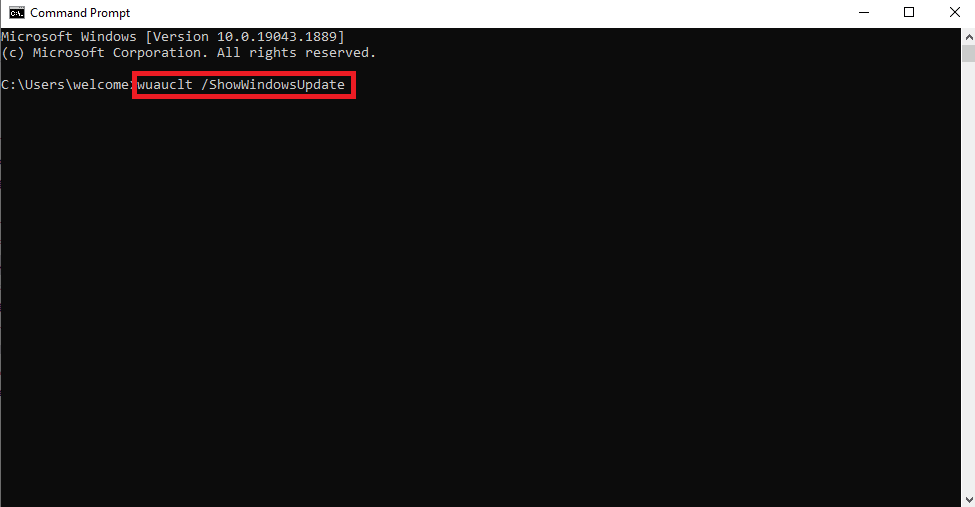
3. 명령 프롬프트 를 닫고 PC를 재부팅합니다.
또한 읽기: Windows 10 업데이트 오류 0xc1900204 수정
방법 7: 고급 SystemCare 프로그램 다시 설치
Advanced SystemCare 프로그램의 문제가 계속되면 프로그램 제거 및 재설치를 고려할 수 있습니다. 이렇게 하면 컴퓨터에서 모든 프로그램 파일이 지워지고 처음부터 설치됩니다. 그러면 컴퓨터에 대한 startupinfo exe 시스템 오류가 안전한지와 같은 문제가 해결됩니다.
1. Windows 키 를 누르고 제어판 을 입력한 다음 열기를 클릭합니다.
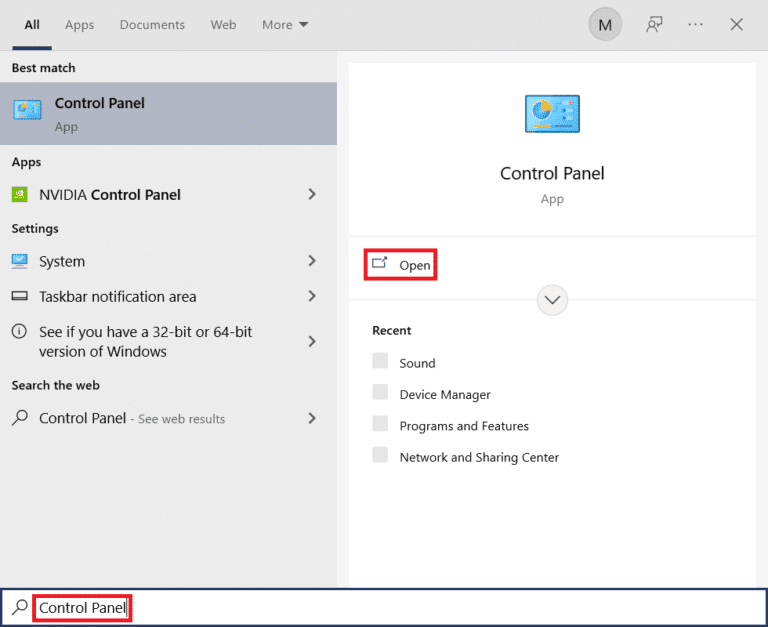
2. 보기 기준 기능을 범주 로 설정합니다.
3. 그런 다음 프로그램 제거 옵션을 클릭합니다 .
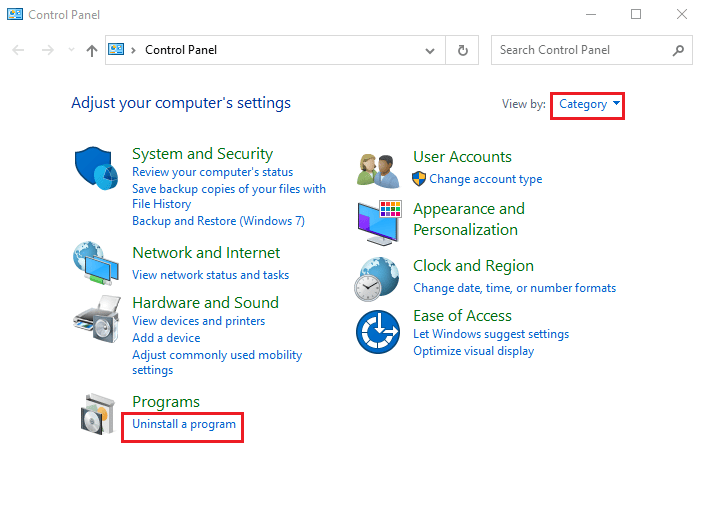
4. Advanced System Care 프로그램을 마우스 오른쪽 버튼으로 클릭합니다.
5. 그런 다음 제거 옵션을 선택합니다.
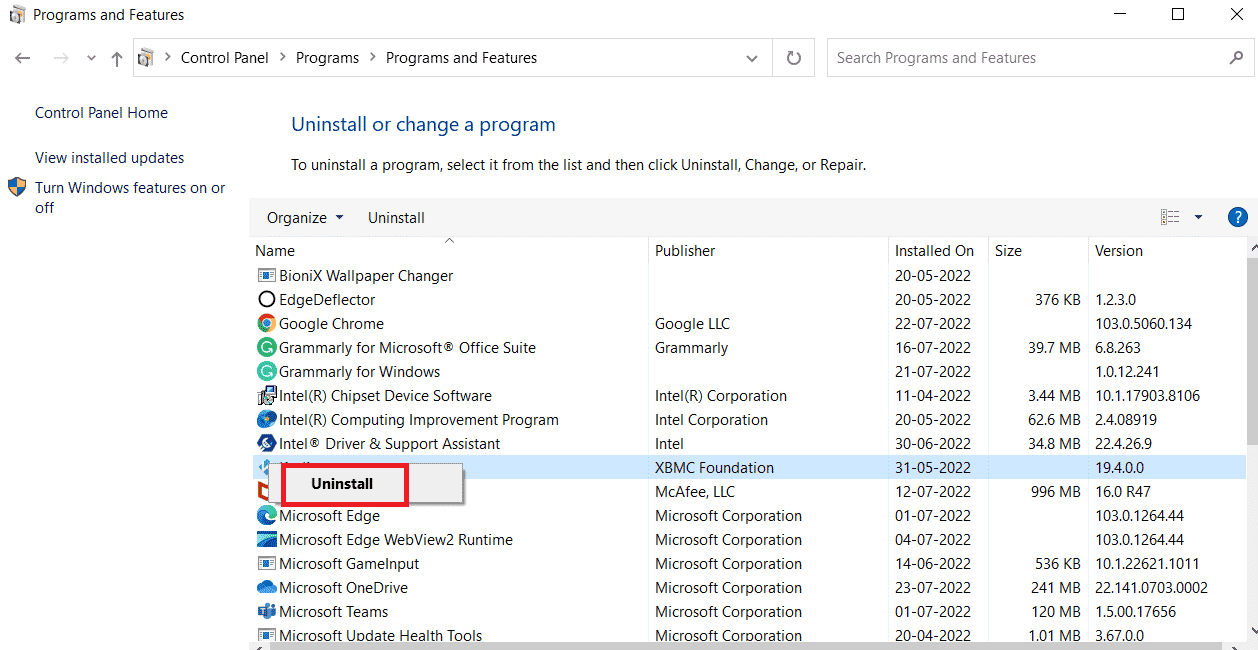
6. 화면의 지시 에 따라 제거를 확인합니다.
7. 이제 PC를 재부팅합니다 .
8. Advanced SystemCare 프로그램을 다운로드합니다.
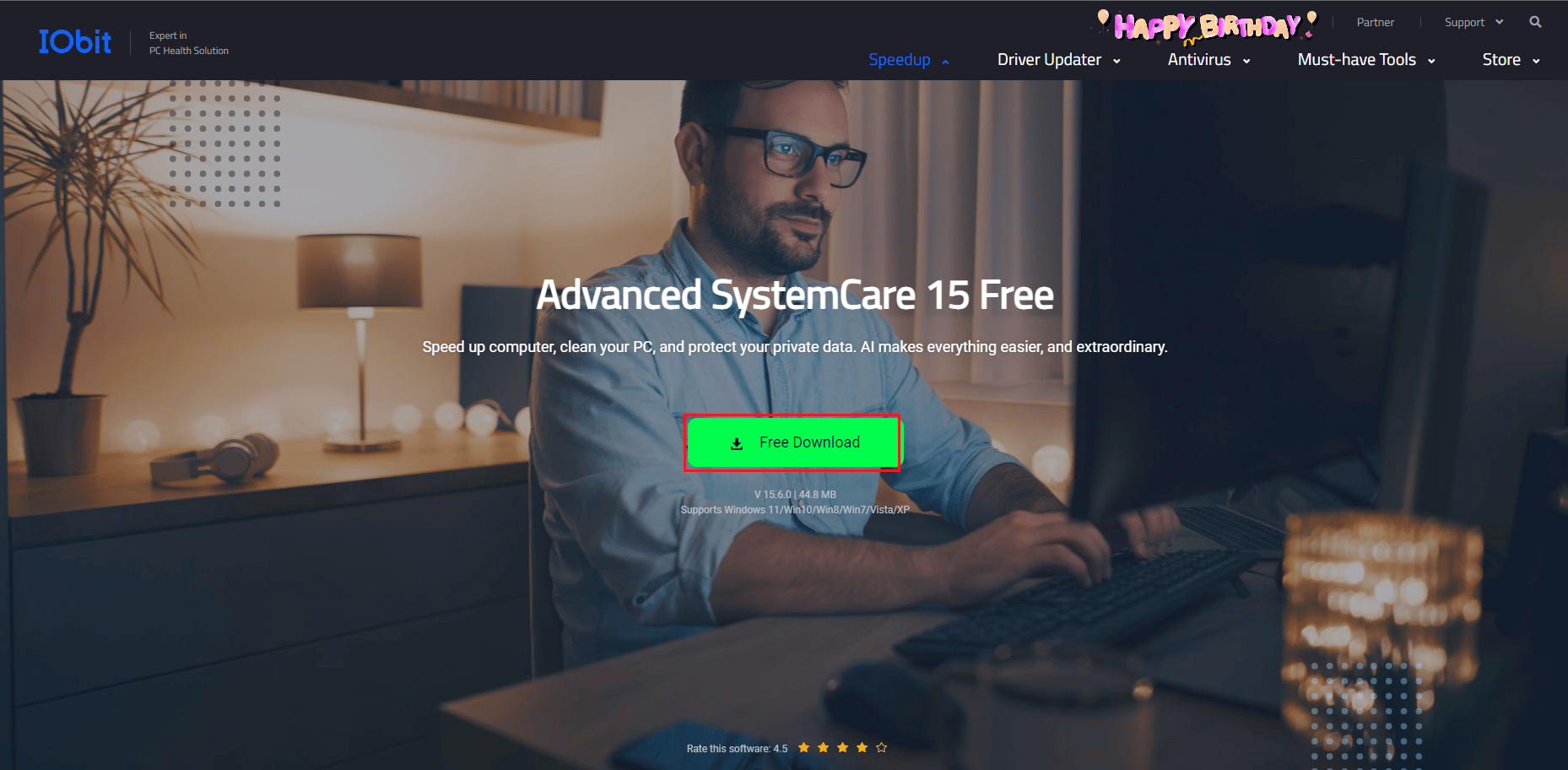
9. 마지막으로 다운로드한 설치 파일 을 실행하여 프로그램을 설치합니다.
방법 8: Startupinfo.exe 파일 수동 설치
이전 방법이 작동하지 않고 여전히 startupinfo exe 시스템 오류가 안전한지 궁금하다면 startupinfo.exe 파일을 수동으로 다운로드하여 교체할 수 있습니다.
1. 웹 브라우저 (예: Google Chrome )를 엽니다.
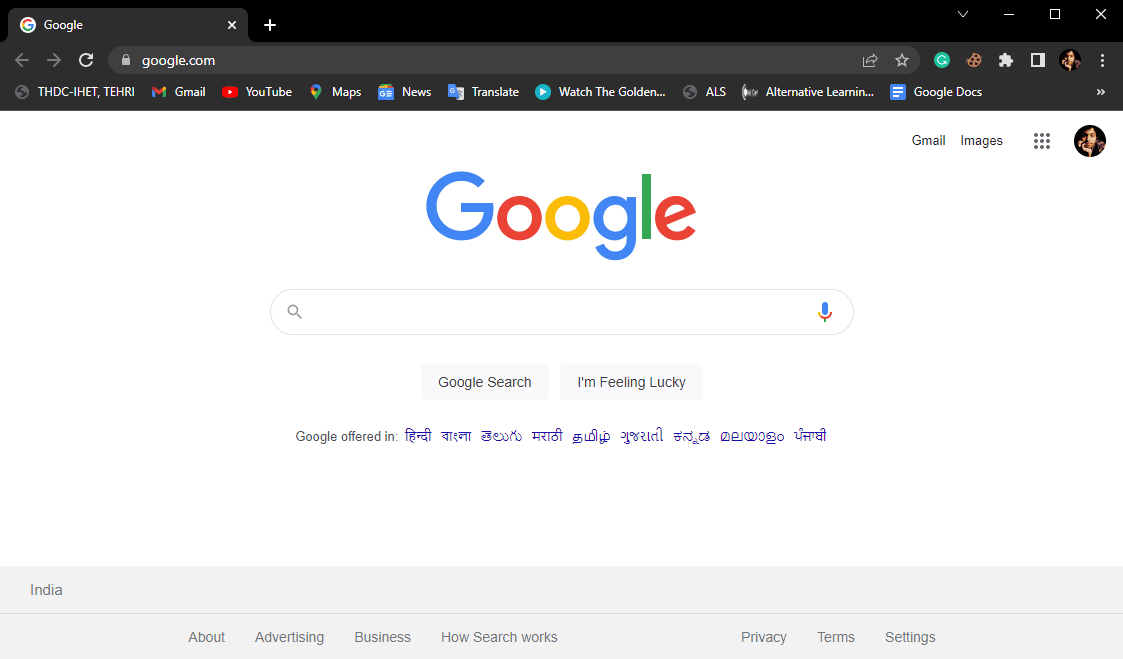
2. 검색 창에 Download StartupInfo.exe 파일 을 입력하고 Enter 키를 누릅니다.
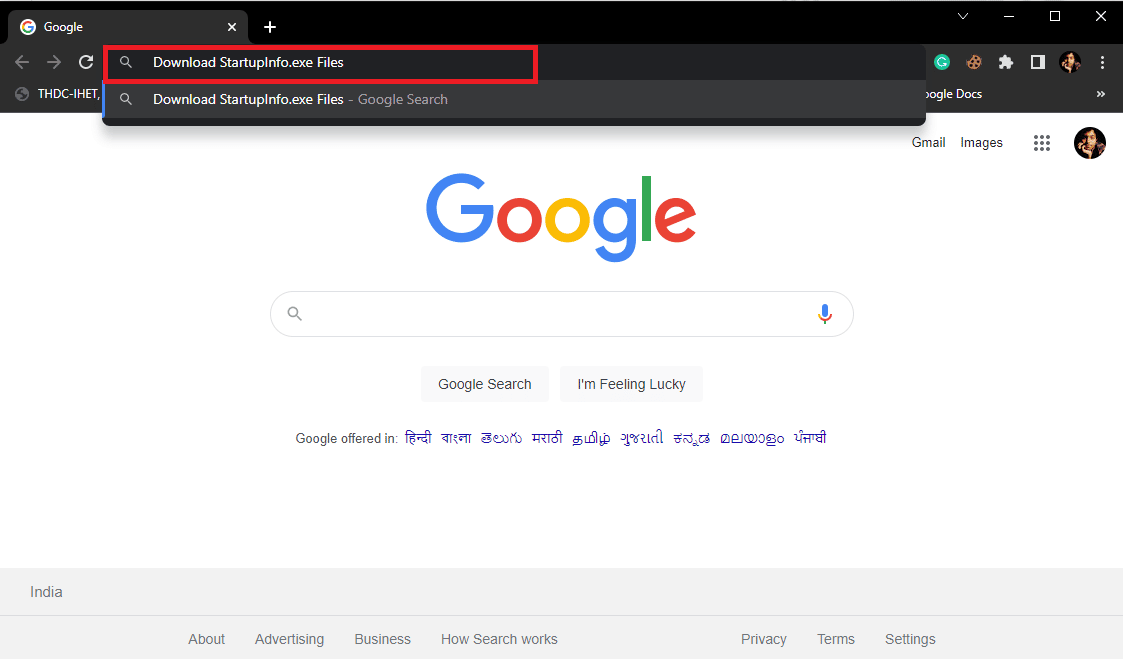
3. 첫 번째 결과를 클릭하고 Windows 파일 버전에 대한 startupinfo.exe 파일을 찾습니다.
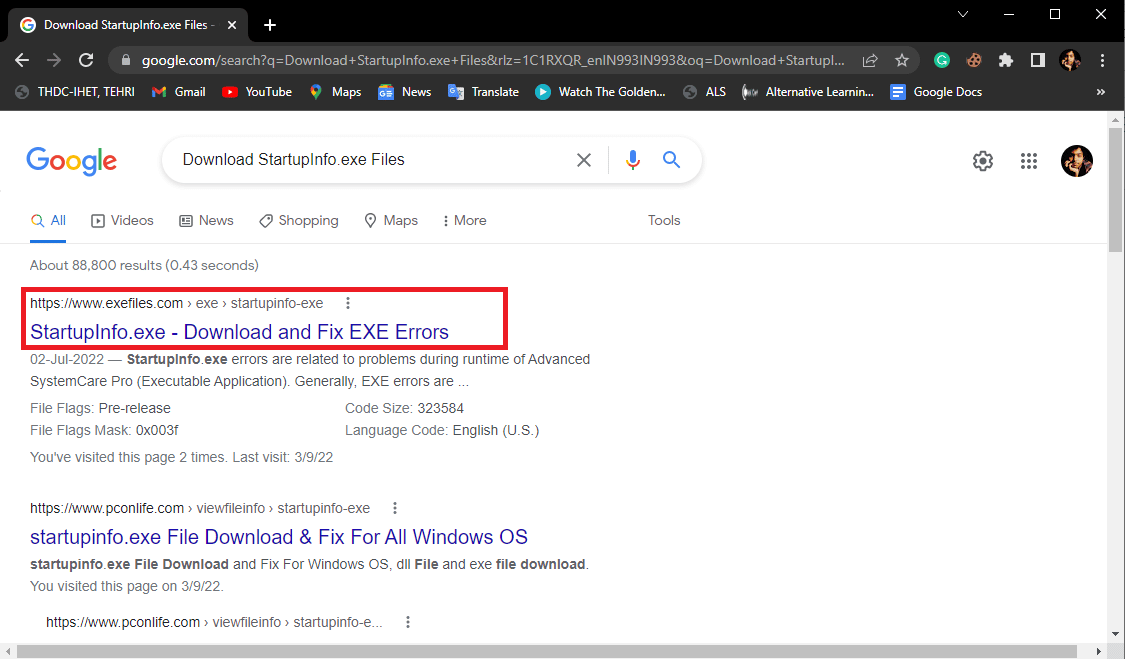
4. Startupinfo.exe 파일을 다운로드하고 기존 파일로 교체합니다.
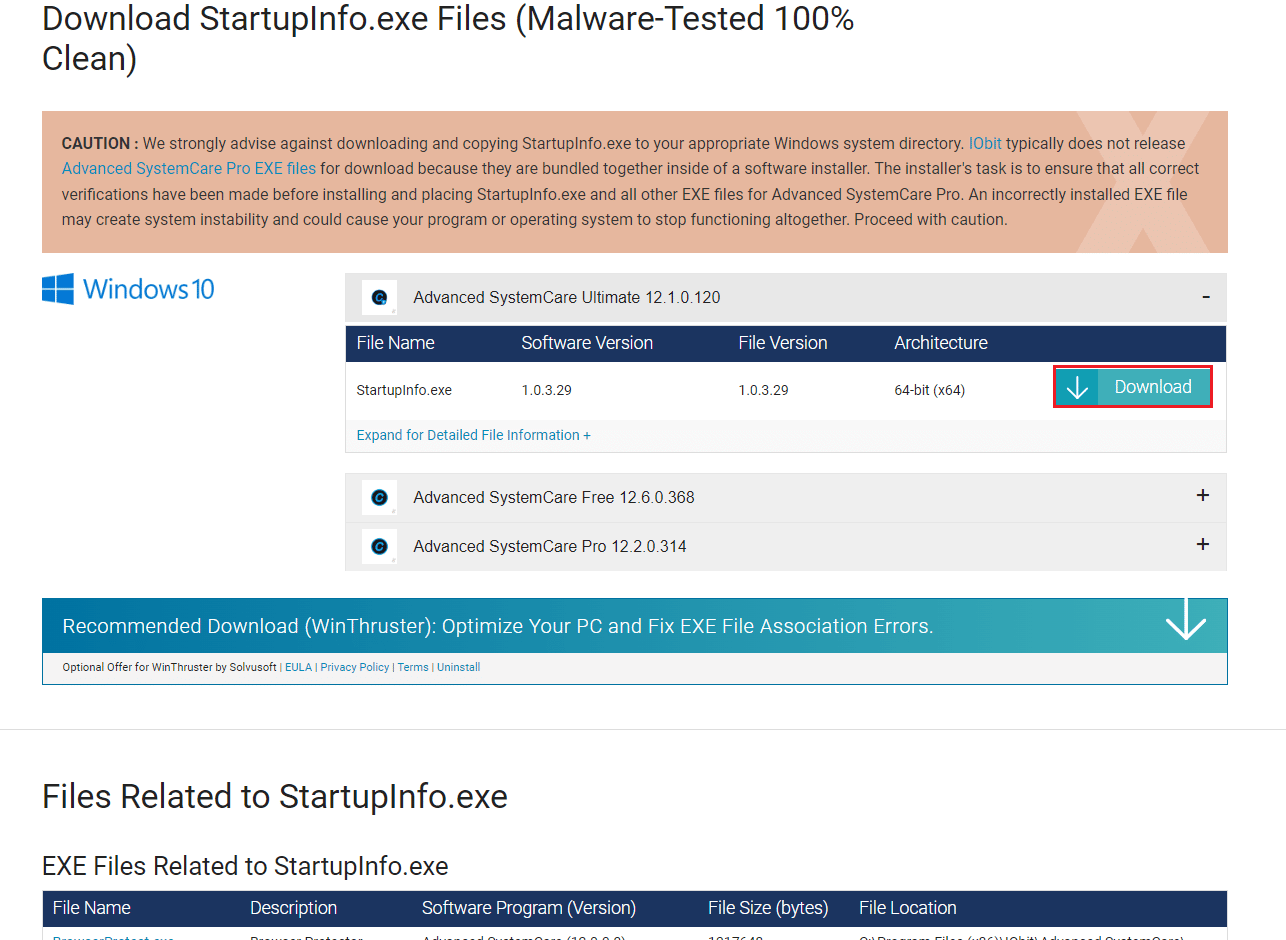
참고: startupinfo.exe 파일을 교체하면 시스템에 치명적인 위험을 초래할 수 있습니다. 따라서 파일을 설치하는 동안 주의하고 컴퓨터에 올바른 파일을 설치하고 있는지 확인하십시오.
또한 읽기: Windows 10에서 MSDN Bugcheck 비디오 TDR 오류 수정
방법 9: 시스템 복원 수행
이전 방법 중 어느 것도 작동하지 않고 동일한 오류가 계속 발생하면 시스템 복원을 수행하여 부적절한 설정 및 기타 Windows 문제로 인한 모든 문제를 해결할 수 있습니다. Windows 10에서 시스템 복원을 사용하는 방법 가이드를 확인하여 Windows 10 컴퓨터에서 시스템 복원을 안전하게 수행하기 위한 지침을 이해하십시오.
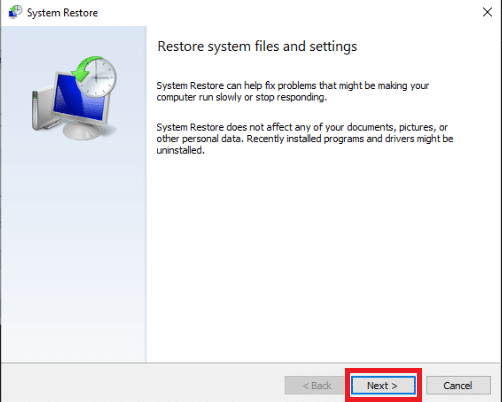
자주 묻는 질문(FAQ)
Q1. startupinfo.exe는 바이러스입니까?
앤. 대부분의 경우 startupinfo.exe 오류는 악성 코드가 아닙니다. 그러나 추정된 프로그램 파일에서 이 파일을 찾을 수 없다면 바이러스에 의한 오류일 가능성이 있습니다.
Q2. startupinfo.exe 오류를 제거하는 방법?
앤. 새 Windows 업데이트 설치 , 안전 부팅 수행 , Windows 시스템 파일 복구 등과 같은 다양한 방법을 사용하여 이 오류를 해결할 수 있습니다.
Q3. Advanced SystemCare는 무엇을 합니까?
앤. Advanced SystemCare 프로그램은 Windows 컴퓨터용으로 개발된 성능 및 보안 프로그램입니다. 이 프로그램은 맬웨어 및 바이러스 문제를 해결하는 데 도움이 될 수 있으며 컴퓨터 성능도 향상됩니다.
추천:
- Windows 스토어 오류 0x80240024 수정
- Windows 시스템 구성 요소를 수정해야 문제를 해결해야 합니다.
- 오류 42127 수정 캡 아카이브가 손상되었습니다.
- Windows 10에서 토큰을 참조하려는 시도 수정
이 가이드가 도움이 되었기를 바라며 startupinfo exe 시스템 오류를 수정할 수 있기를 바랍니다. 어떤 방법이 효과가 있었는지 알려주십시오. 제안 사항이나 문의 사항이 있으면 의견 섹션에 알려주십시오.
